修復 We ran into a problem error on Microsoft Teams
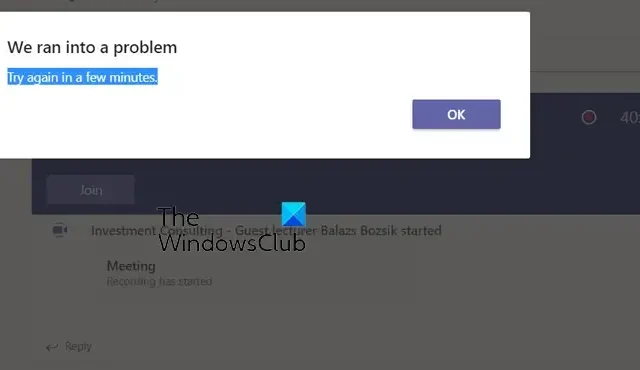
您是否不斷收到我們在Microsoft Teams上遇到問題錯誤消息?Microsoft Teams 是所有主要平台上使用最廣泛的實時協作和通信應用程序之一。但是,用戶在使用該應用程序時遇到錯誤和問題的情況並不少見。此類錯誤之一是 We ran into a problem 錯誤消息。在使用 Teams 應用程序時,某些用戶會看到此特定錯誤消息:
我們遇到了問題
幾分鐘後重試。
一些用戶報告在他們的會議期間遇到此錯誤。會議不時中斷或斷開連接並顯示此錯誤消息。雖然您的互聯網連接可能有問題,但此錯誤可能還有其他各種原因。如果您使用的是過時版本的 Teams,您可能會遇到此錯誤。此錯誤的其他原因包括損壞的應用程序緩存文件和衝突的程序。
修復 We ran into a problem error on Microsoft Teams
如果您在 Windows PC 上的 Microsoft Teams 上遇到“我們遇到問題”錯誤,請立即重啟應用或您的 PC,然後檢查錯誤是否已解決。如果錯誤仍然存在,您可以使用以下方法修復它:
- 將 Microsoft Teams 更新到最新版本。
- 註銷,然後登錄。
- 確保您的互聯網工作正常。
- 終止衝突的後台程序。
- 刪除 Microsoft Teams 緩存。
- 嘗試使用 Teams 的 Web 客戶端。
1] 將 Microsoft Teams 更新到最新版本
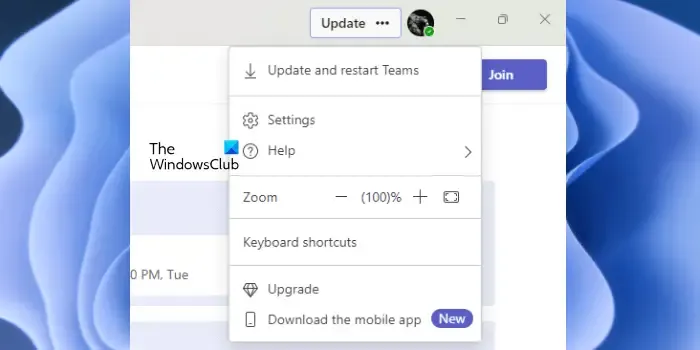
要修復此錯誤,您應該做的第一件事是檢查您是否使用最新版本的 Microsoft Teams。此類錯誤和問題可能是由於可能會通過最新更新解決和修復的錯誤而觸發的。因此,請立即更新 Teams,然後檢查錯誤是否已解決。
默認情況下,Teams 會自動更新。但是,有時由於計算機上的一個或另一個問題而導致應用程序無法自動更新的情況並不少見。因此,在這種情況下,您可以手動檢查 Teams 的可用更新並安裝它們。
要更新您的 Microsoft Teams 應用程序,請打開它並單擊個人資料圖片旁邊的“設置和更多”按鈕。現在,從出現的菜單中,按檢查更新選項。然後它將下載並安裝待處理的 Teams 更新。最後,重新啟動 Teams 應用並檢查我們遇到問題錯誤是否已解決。
2]退出,然後登錄
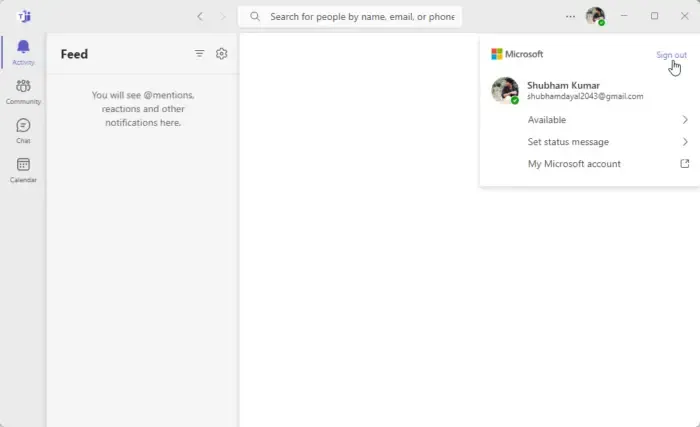
3] 確保您的互聯網工作正常
如果您在會議期間不斷收到此錯誤消息,則可能是您的網絡連接不穩定造成的。因此,請確保您連接到穩定的網絡連接,並且您的終端沒有互聯網連接問題。您也可以嘗試切換到不同的網絡連接並檢查錯誤消息是否已停止出現。如果您確定您的互聯網工作正常,請使用下一個方法。
4]終止衝突的後台程序
可能存在一些軟件衝突,這就是為什麼您不斷收到我們在 Teams 上遇到問題錯誤的原因。因此,嘗試關閉所有後台程序,看看是否有幫助。您可以使用 Ctrl+Shift+Esc 打開任務管理器,並使用結束任務按鈕終止程序。
如果您正在運行防病毒軟件,請確保它是最新的。另一方面,您可以暫時禁用防病毒軟件並檢查錯誤是否已解決。如果是,請將 Microsoft Teams 添加到您的安全程序的白名單中以修復錯誤。
5]刪除微軟團隊緩存
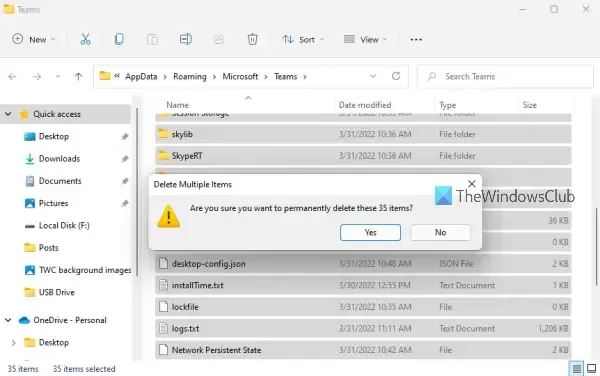
您也可以嘗試清除舊的 Teams 緩存來修復錯誤。此方法適用於許多受影響的用戶,也可能對您有用。因此,從您的計算機中刪除 Teams 的緩存,然後查看錯誤是否已修復。以下是如何做到這一點:
- 首先,關閉 Teams 並確保它沒有在後台運行。
- 現在,按 Win+R 調出“運行”對話框並在其中輸入%appdata%\Microsoft\Teams 。
- 接下來,清除以下文件夾中的所有文件:
%appdata%\Microsoft\teams\application cache\cache
%appdata%\Microsoft \teams\blob_storage
%appdata%\Microsoft \teams\Cache
%appdata%\Microsoft \teams \databases
%appdata%\Microsoft \teams\GPUcache
%appdata%\Microsoft \teams\IndexedDB
%appdata%\Microsoft \teams\Local Storage
%appdata%\Microsoft \teams\tmp - 完成後,重新啟動 Teams 並檢查錯誤是否已解決。
6] 嘗試使用 Teams 的網絡客戶端
如果還是報錯,可以試試Microsoft Teams的web應用。Teams 適用於 Windows、手機、Web 瀏覽器和其他平台。因此,您可以切換平台並嘗試使用 Teams 的 Web 客戶端來查看錯誤是否已停止出現。
為什麼 Teams 說訪問此應用程序時出現問題?
如果您在 Microsoft Teams 中遇到“訪問此應用程序時出現問題”錯誤,請將應用程序更新到其最新版本並檢查錯誤是否已解決。除此之外,錯誤可能是由於緩存損壞而觸發的。因此,刪除與 Teams 應用關聯的緩存以修復錯誤。如果應用程序被阻止,您還可以從 Office 365 管理儀表板取消阻止團隊應用程序。
如何修復 Microsoft 團隊設置?
要更改或訪問 Teams 設置,請打開應用程序並單擊個人資料圖片旁邊的設置和更多按鈕。之後,單擊“設置”選項,它將打開不同的配置,您可以設置這些配置來自定義您的 Teams 體驗,例如常規設置、隱私、通知、輔助功能和外觀等。



發佈留言